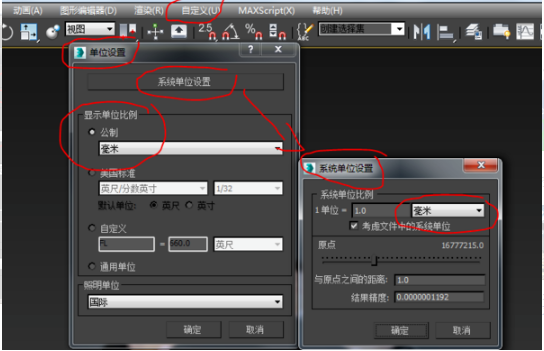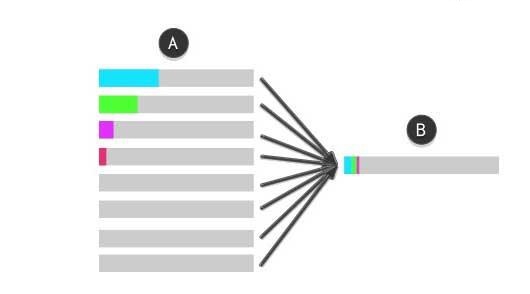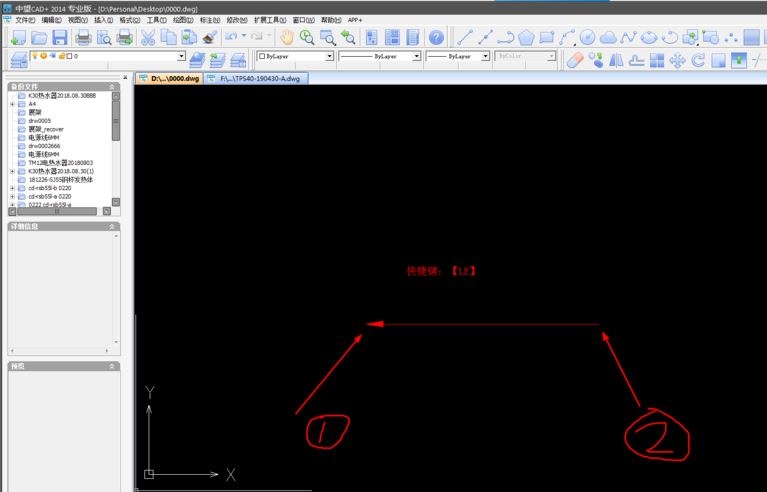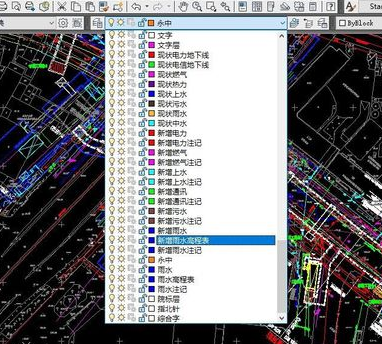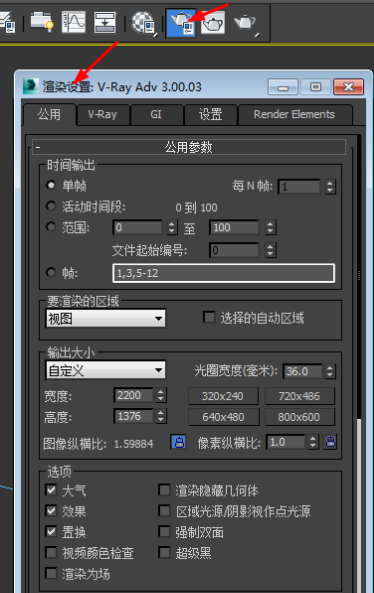草图大师如何制作复杂的坡度(草图大师如何制作复杂的坡度图)优质
草图大师如何制作复杂的坡度?我们可以使用草图大师来绘制地形效果图。那么地形图中的坡度要怎么制作呢?本期。云渲染农场为您整理了草图大师制作复杂的坡度的方法。快来和我们一起看看吧!
草图大师如何制作复杂的坡度?
步骤一。首先。我们开启SketchUp。利用曲线工具。绘制草图大师制作复杂坡度的弯曲路线。注意曲线一定要在一个平面上。这样才能够在后期形成连续坡道。

步骤二。完成一条弯曲路径的绘制后。在左侧工具栏中选择偏移工具。就可以对线条进行偏移。形成两条相同的路径。利用铅笔工具将两条路径闭合。形成草图大师制作复杂的坡度平面。之后就可以利用拉伸工具。将坡道提升到一定的高度。高度以最高点高度为准。
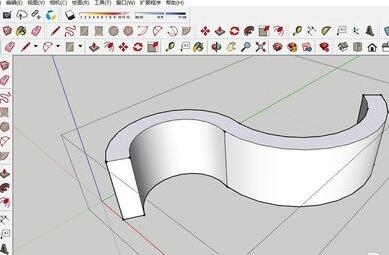
步骤三。在旁边建立一个矩形块。抬高矩形块的一侧边线。让矩形块形成直线坡道。矩形坡道的大小要能够完全包围草图大师复杂坡度的弯曲路径。
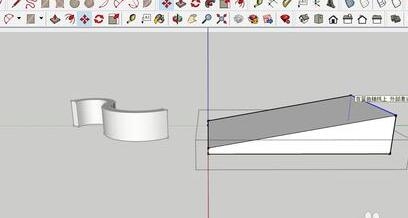
步骤四。将矩形坡道移动到弯曲路径上。让矩形的坡面可以切到弯曲路径。从而在弯曲路径上形成带有斜度的切割面。框选两个体块。右键点击鼠标。在弹出的菜单中选择交错平面。在弹出的设置中选择模型交错。即可将两个模型进行交错切割。形成有规律的草图大师复杂的坡度变化。

步骤五。进行模型交错之后的模型。相切的面会直接独立出来。删除矩形坡道。我们就可以看到弯曲路径上形成了带有斜度的切线。删除上部体块即可。将上面的体块全部删除。我们就会保留下面带有坡度的弯曲路径。完成后进行材质的填充。即可完成Sketchup复杂的坡度建模。
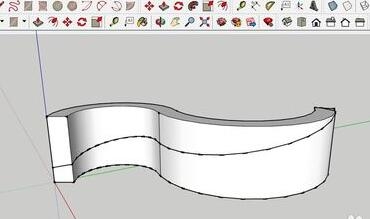
更多>>使用草图大师做贴砖方案的操作步骤
以上就是云渲染农场为您整理的草图大师制作复杂的坡度的操作步骤了。希望本期的分享能够给大家带来帮助。更多Sketchup模型分享和操作小技巧。欢迎持续收藏云渲染农场网站哦!
更多精选教程文章推荐
以上是由资深渲染大师 小渲 整理编辑的,如果觉得对你有帮助,可以收藏或分享给身边的人
本文地址:http://www.hszkedu.com/18724.html ,转载请注明来源:云渲染教程网
友情提示:本站内容均为网友发布,并不代表本站立场,如果本站的信息无意侵犯了您的版权,请联系我们及时处理,分享目的仅供大家学习与参考,不代表云渲染农场的立场!